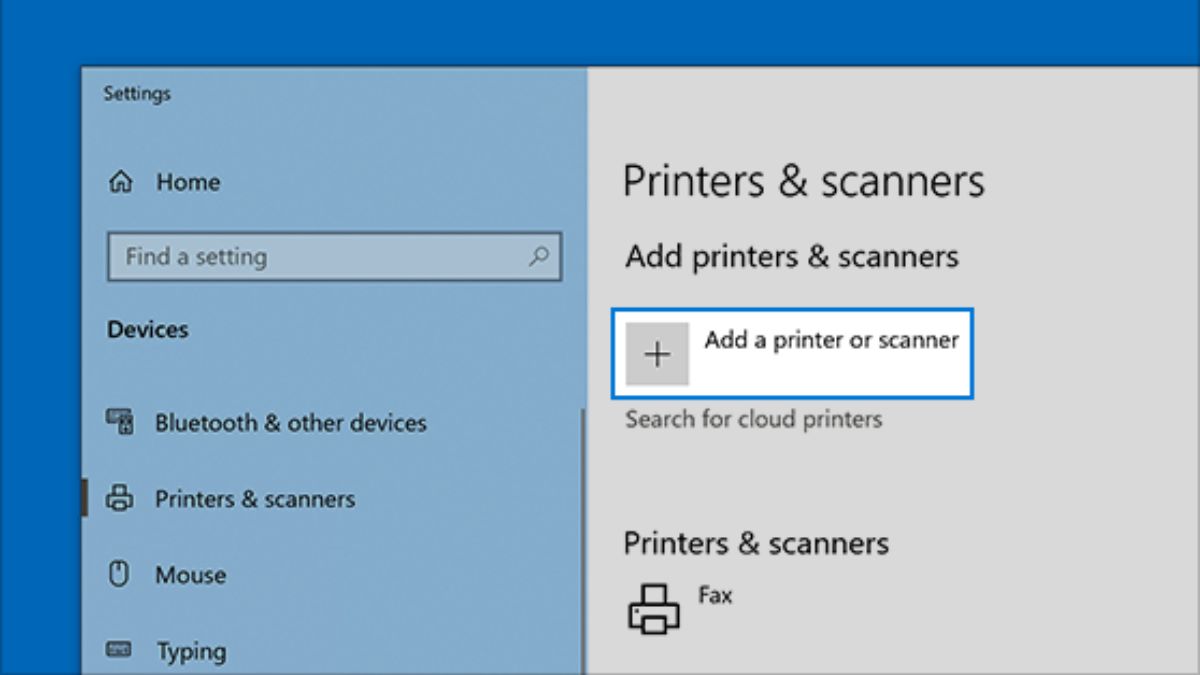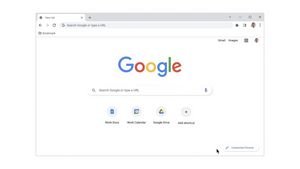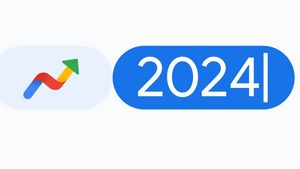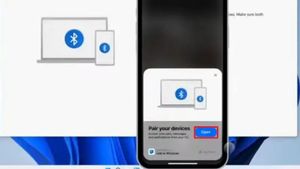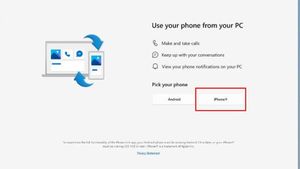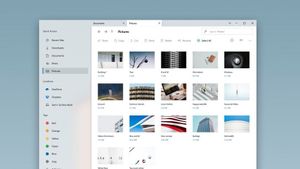JAKARTA – Untuk memperkirakan sisa tinta pada printer, Anda harus mengetahui riwayat penggunaan printer-nya. Jika dokumen yang Anda cetak terlalu banyak, Anda tidak akan bisa mengeceknya secara manual.
Perangkat dengan sistem Windows 10 dan 11 bisa menampilkan riwayat yang di-print atau dicetak selama beberapa waktu terakhir. Namun, riwayat ini hanya bisa dilihat jika Anda sudah mengaktifkan fitur pencatatan dokumen yang dicetak.
Aktifkan Catatan Riwayat Dokumen Tercetak
Dilansir dari How to Geek, Windows 10 dan 11 memiliki cara yang berbeda dalam mengaktifkan fitur pencatatan riwayat dokumen yang dicetak. Jika Anda pengguna Windows 10, buka Pengaturan melalui Start, klik Devices, lalu ketuk menu Printers and Scanners.
Cari printer yang biasa digunakan di bagian Printer dan Pemindai, lalu klik Buka Antrean. Saat jendela antrean cetak muncul, pilih Printer, kemudian buka Properti. Berikutnya, klik tab Lanjutan dan beri tanda centang di samping opsi Simpan Dokumen yang Dicetak.
Di Windows 11, Anda harus membuka menu Bluetooth dan Devices di Pengaturan. Setelah itu, pilih Printer and Scanners, pilih printer yang biasa digunakan, lalu ketuk Properti Printer. Saat tab Lanjutan terbuka, centang opsi Simpan Dokumen yang Dicetak.
BACA JUGA:
Lihat Riwayat Dokumen yang Dicetak
Jika fitur pencatatan riwayatnya sudah diaktifkan, Anda bisa melihat riwayat dokumen yang dicetak kapan saja. Caranya cukup mudah, Anda hanya perlu membuka Event Viewer, lalu buka kategori PrintServices dan klik log Operational.
Di log ini, Anda akan melihat seluruh aktivitas printer di perangkat, mulai dari proses spooling printer awal hingga pencetakan yang gagal dilakukan. Untuk melihat dokumen yang berhasil dicetak, Anda bisa melihat Kategori Tugas dan membuka Cetak Dokumen.